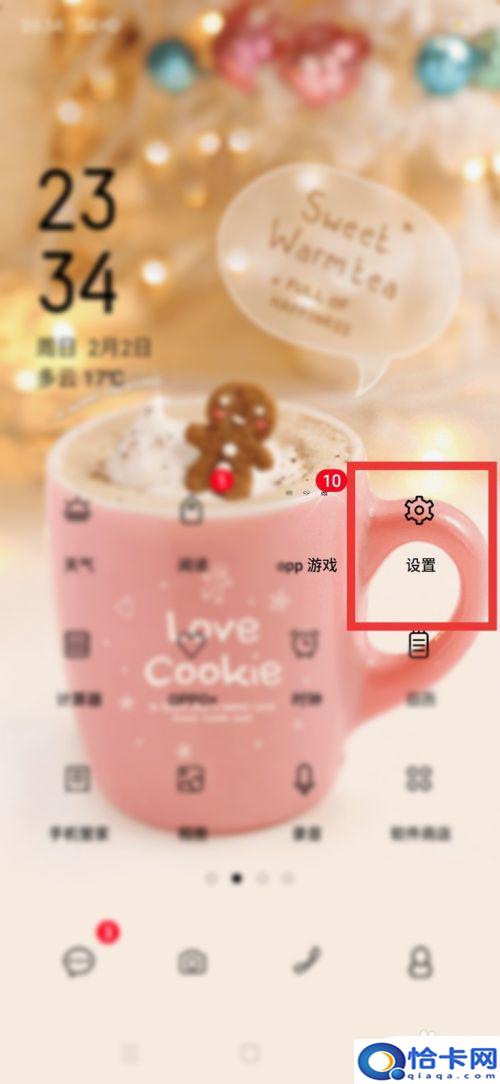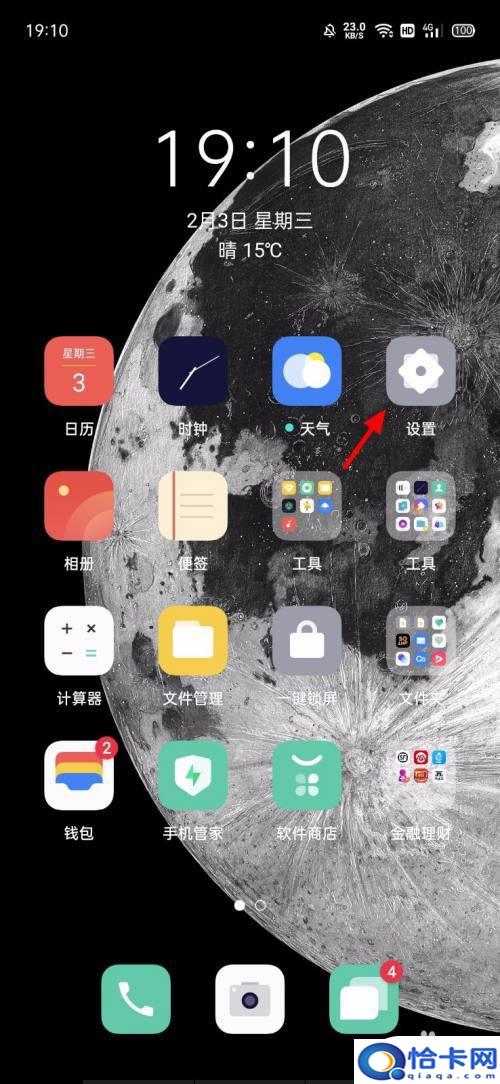想保存微信视频号内容却找不到下载按钮?五种实用方法帮你轻松搞定,从一键保存到高级抓包,总有一种适合你!
使用微信视频号时,可能会遇到想将视频保存到本地相册。微信官方并未提供直接下载视频号视频的功能。本文将为您详细介绍多种实用的方法。
演示环境:iPhone 15,iOS 17.0.1,微信 8.0.53
![图片[1]-微信视频号怎么保存视频到本地相册?5种方法,1分钟教会你-趣考网](https://oss.xajjn.com/article/2025/04/21/2227483478.jpg)
方法一:使用视频下载助手
这是目前较为便捷且适用于大多数用户的方法。
操作步骤:
1、打开微信,找到您想要保存的视频号视频。点击视频右下角的“分享”按钮,选择“发送给朋友”。在联系人列表中,选择“视频下载助手”并发送。
2、打开“视频下载助手”,点击刚刚发送的视频链接。弹出的页面中,选择“保存视频”或“保存视频至相册”。下载完成后,即可在手机相册中找到该视频。
![图片[2]-微信视频号怎么保存视频到本地相册?5种方法,1分钟教会你-趣考网](https://oss.xajjn.com/article/2025/04/21/2227483479.jpg)
方法二:使用第三方应用
下载王是一款专业的视频下载工具,支持批量下载视频号视频。
操作步骤:
1、打开微信,播放您想要保存的视频号视频,确保视频播放完成以便缓存。
2、打开下载王App,点击“视频号下载”功能模块。列表中找到您刚刚播放的视频,点击进入预览页面。点击“保存视频到相册”按钮保存视频。
![图片[3]-微信视频号怎么保存视频到本地相册?5种方法,1分钟教会你-趣考网](https://oss.xajjn.com/article/2025/04/21/2227483480.jpg)
注意事项:
部分手机可能会提示安装风险,请根据自身情况决定是否继续安装。
如果在列表中未找到目标视频,可点击“刷新列表”或重新播放视频后再尝试。
方法三:利用微信缓存文件提取视频(适用于安卓)
此方法适用于对手机文件系统较为熟悉的用户。
操作步骤:
1、打开微信,播放您想要保存的视频号视频,确保视频播放完成以便缓存。使用文件管理器,依次进入以下路径:Android/data/com.tencent.mm/cache/。
2、该目录下,找到名为“finder”的文件夹,进入后找到“video”文件夹。在“video”文件夹中,您将看到以一串数字和字母命名的文件,这些即为缓存视频文件。
3、将目标文件复制到其他目录,并将文件扩展名改为“.mp4”。可以在手机相册中观看该视频。
![图片[4]-微信视频号怎么保存视频到本地相册?5种方法,1分钟教会你-趣考网](https://oss.xajjn.com/article/2025/04/21/2227483481.jpg)
注意事项:
此方法需要一定的文件管理操作经验,建议在操作前备份重要数据。
部分手机可能因系统限制无法访问上述路径。
方法四:使用屏幕录制功能(适用于所有手机)
如果以上方法均不可行,可以使用手机自带的屏幕录制功能。
操作步骤:
1、打开微信,找到您想要保存的视频号视频。启动手机的屏幕录制功能(通常在控制中心或快捷设置中)。开始录制后,播放目标视频。
2、视频播放完成后,停止录制。录制的视频将自动保存到您的手机相册中。
![图片[5]-微信视频号怎么保存视频到本地相册?5种方法,1分钟教会你-趣考网](https://oss.xajjn.com/article/2025/04/21/2227483482.jpg)
注意事项:
录制的视频可能包含其他屏幕元素,建议在录制前关闭通知以避免干扰。
录制质量取决于手机性能和设置,可能不如直接下载的视频清晰。
方法五:使用电脑端工具提取视频(适用于高级用户)
对于熟悉电脑操作的用户,可通过抓包工具提取视频号视频链接并下载。
操作步骤:
1、在电脑上安装抓包工具,如Fiddler或Charles。确保手机和电脑连接至同一Wi-Fi网络,并在手机上设置HTTP代理指向电脑。
![图片[6]-微信视频号怎么保存视频到本地相册?5种方法,1分钟教会你-趣考网](https://oss.xajjn.com/article/2025/04/21/2227483483.png)
2、电脑上启动抓包工具,开始捕获网络请求。手机上打开微信,播放目标视频号视频。抓包工具中找到对应的视频请求链接,复制该链接。使用下载工具(如IDM)下载视频,并保存到电脑中。
![图片[7]-微信视频号怎么保存视频到本地相册?5种方法,1分钟教会你-趣考网](https://oss.xajjn.com/article/2025/04/21/2227483484.png)
注意事项:
此方法涉及网络配置和抓包操作,建议仅由具备相关经验的用户尝试。
操作过程中请确保遵守相关法律法规,尊重他人版权。
总结
以上五种方法涵盖了从简单到复杂的不同操作方式,您可以根据自身需求和技术水平选择适合的方法。在保存视频号视频时,请务必尊重原创作者的版权,避免用于商业用途或未经授权的传播。
本文来自于百家号作者:小北百事通,仅代表原作者个人观点。本站旨在传播优质文章,无商业用途。如不想在本站展示可联系删除